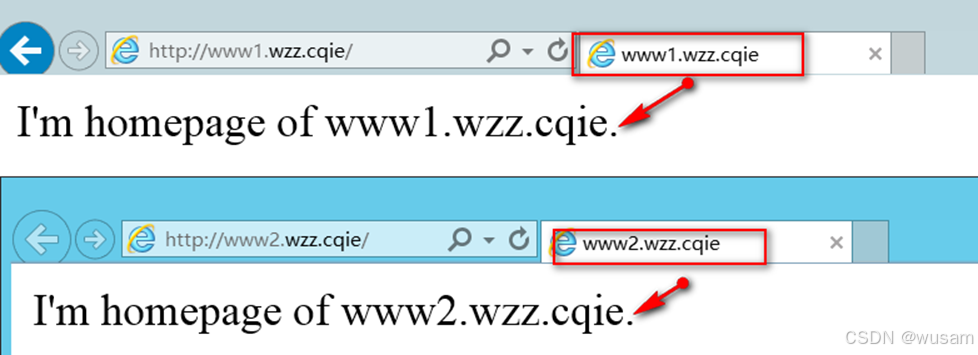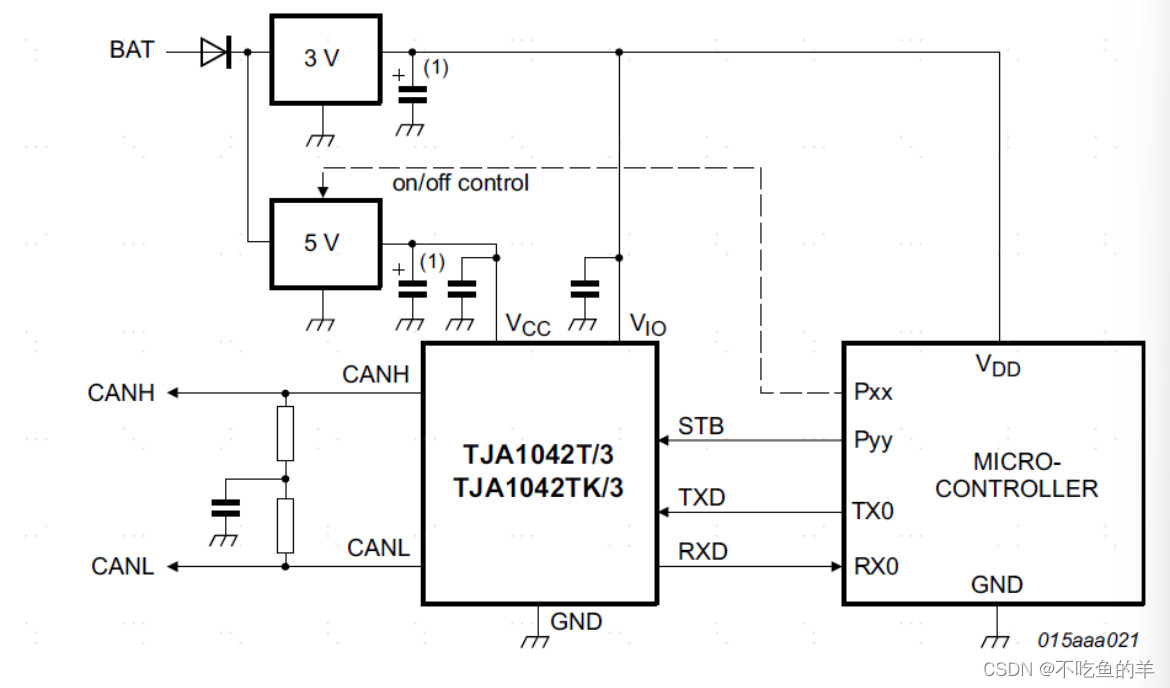PyQt5:Python GUI开发的超级英雄
🚀 引言:
你是否厌倦了编写枯燥的命令行程序?想要让你的Python项目拥有炫酷的用户界面吗?今天,我们就来聊聊Python GUI开发的超级英雄——PyQt5!🌟
🌈 初识PyQt5:
PyQt5是一个强大的Python GUI框架,基于跨平台的C++库Qt。它能让你用Python轻松构建跨平台的桌面应用程序,支持Windows、macOS和Linux。
🛠️ 安装PyQt5:
在PyCharm中安装PyQt5就像吃蛋糕一样简单!
操作步骤:
- 打开PyCharm,进入Settings。
- 选择Python Interpreter,点击右侧的**+按钮,搜索PyQt5**。
- 点击Install Package,搞定!
或者,你也可以在PyCharm的Terminal中输入:
pip install PyQt5
安装完成后,PyCharm会自动将PyQt5添加到你的项目中。
🌟 编写你的第一个PyQt5应用:
让我们动手写一个显示“Hello, World!”的窗口吧!
示例代码:
python">import sys
from PyQt5.QtWidgets import QApplication, QLabel, QMainWindowclass MainWindow(QMainWindow):def __init__(self):super().__init__()self.setWindowTitle("PyQt5 第一个窗口")label = QLabel("Hello, World!", self)self.setCentralWidget(label)app = QApplication(sys.argv)
window = MainWindow()
window.show()
sys.exit(app.exec_())
操作步骤:
- 在PyCharm中创建一个新的Python文件,命名为
main.py。 - 将上述代码复制到
main.py中。 - 运行程序,你将看到一个窗口显示“Hello, World!”。
🏗️ 布局管理:
在PyQt5中,布局管理器是你的得力助手,帮你自动调整控件的位置和大小。常见的布局管理器包括:
- QVBoxLayout:垂直布局
- QHBoxLayout:水平布局
- QGridLayout:网格布局
示例代码(使用QVBoxLayout):
python">import sys
from PyQt5.QtWidgets import QApplication, QMainWindow, QWidget, QVBoxLayout, QPushButton, QLabelclass MainWindow(QMainWindow):def __init__(self):super().__init__()self.setWindowTitle("布局管理示例")central_widget = QWidget(self)self.setCentralWidget(central_widget)layout = QVBoxLayout()label = QLabel("这是一个标签", self)button = QPushButton("点击我", self)layout.addWidget(label)layout.addWidget(button)central_widget.setLayout(layout)app = QApplication(sys.argv)
window = MainWindow()
window.show()
sys.exit(app.exec_())
操作步骤:
- 创建一个新的Python文件,命名为
layout_example.py。 - 将上述代码复制到
layout_example.py中。 - 运行程序,你将看到一个标签和一个按钮垂直排列。
🔧 常用控件:
PyQt5提供了丰富的控件,让你的应用更加丰富多彩:
- QLabel:显示文本或图片
- QPushButton:按钮控件,点击触发事件
- QLineEdit:单行文本框,输入文本
- QCheckBox:复选框,勾选选项
- QComboBox:下拉列表,选择选项
示例代码(使用QPushButton和QLabel):
python">import sys
from PyQt5.QtWidgets import QApplication, QMainWindow, QPushButton, QLabelclass MainWindow(QMainWindow):def __init__(self):super().__init__()self.setWindowTitle("按钮示例")self.label = QLabel("未点击", self)self.label.setGeometry(50, 50, 200, 50)button = QPushButton("点击我", self)button.setGeometry(50, 100, 100, 50)button.clicked.connect(self.on_button_click)def on_button_click(self):self.label.setText("按钮已点击!")app = QApplication(sys.argv)
window = MainWindow()
window.show()
sys.exit(app.exec_())
操作步骤:
- 创建一个新的Python文件,命名为
button_example.py。 - 将上述代码复制到
button_example.py中。 - 运行程序,点击按钮后,标签文本将变为“按钮已点击!”。
示例代码(使用QLineEdit和QCheckBox):
python">import sys
from PyQt5.QtWidgets import QApplication, QMainWindow, QLineEdit, QCheckBox, QLabel, QVBoxLayout, QWidgetclass MainWindow(QMainWindow):def __init__(self):super().__init__()self.setWindowTitle("输入框和复选框示例")central_widget = QWidget(self)self.setCentralWidget(central_widget)layout = QVBoxLayout(central_widget)self.line_edit = QLineEdit(self)self.line_edit.setPlaceholderText("请输入文本")layout.addWidget(self.line_edit)self.checkbox = QCheckBox("同意条款", self)layout.addWidget(self.checkbox)self.label = QLabel("", self)layout.addWidget(self.label)self.line_edit.returnPressed.connect(self.update_label)def update_label(self):text = self.line_edit.text()if self.checkbox.isChecked():self.label.setText(f"输入: {text},已同意条款")else:self.label.setText(f"输入: {text},未同意条款")app = QApplication(sys.argv)
window = MainWindow()
window.show()
sys.exit(app.exec_())
操作步骤:
- 创建一个新的Python文件,命名为
input_checkbox_example.py。 - 将上述代码复制到
input_checkbox_example.py中。 - 运行程序,输入文本并勾选复选框,然后按回车键,标签将显示输入的文本和复选框的状态。
🎉 总结:
通过这篇文章,我们不仅学习了PyQt5的基础知识,还了解了如何使用布局管理器和常用控件。PyQt5的强大功能,让你的Python项目也能拥有专业级的GUI。
🔥 行动起来:
不要犹豫,现在就开始你的PyQt5 GUI开发之旅吧!复制代码到PyCharm,亲自体验PyQt5的魅力。有任何问题,欢迎在评论区留言讨论,我们一起成长!
🌟 结语:
感谢阅读,希望这篇文章能为你的Python GUI开发之路增添一份力量。如果你喜欢这篇文章,别忘了点赞、转发和关注哦!我们下期再见!🚀